Cum de a arde imagini ISO de mai multe unitate flash USB, un singur - PC polzoval avansat

Astăzi considerăm un subiect foarte interesant. Dacă doriți să se bazeze pe varietatea flash, datele imaginilor sau sistemul de operare Windows, cum ar fi Linux, doar acest subiect, noi cu voi și atingeți pe. Ea ne ajută să efectueze această operațiune cu site-ul Oszone.net de utilitate. Acesta oferă îndrumare după instalare pentru a crea o unitate flash bootabil, dar nu este atât de simplu. Prin încercare și eroare emite un manual de operare cu drepturi depline.
Eu nu exclud că poți face o greșeală atunci când efectuați instrucțiunile și ștergeți ceva important. Potrivit acesteia, să fie atent și să urmați instrucțiunile.
Pas cu pas planul:
1. Descărcarea USB MultiBoot utilitar (17MB). Va fi necesar pentru a elimina instrumentul din zip-arhiva.
2. Instalați utilitarul de pe hard disc.
3. pictogramă USB MultiBoot apare pe desktop. În cazul în care Windows 7 sau Windows 8, programul ar trebui să fie executați cu „Administrator“ privilegiu. Pentru a face acest lucru, faceți clic dreapta pe instrumentul de comenzi rapide, „Run cu drepturi de administrator.“ În cazul în care rula fără drepturi de administrator, utilitarul poate să nu funcționeze corect.
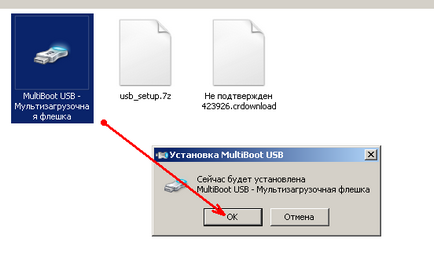
. Salvați fișiere importante de pe unitatea flash la computer, deoarece unitatea flash va fi complet șterse.
4. După ce a început interfața programului va apărea:

5. Selectați primul element: HP USB de stocare pe disc Format Tool.
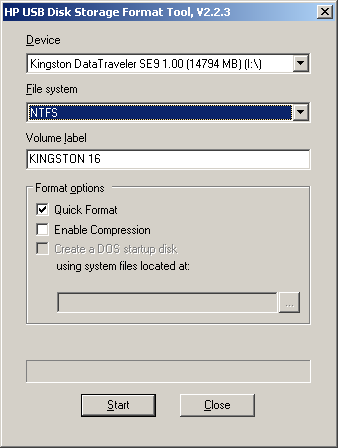
Primul (dispozitiv) pentru a alege linia de unitate flash noastre. În continuare, specificați tipul de sistem de fișiere: FAT sau NTFS. Prescrierea eticheta de volum (numele unității USB). Apoi, a pus un format verificare rapidă (Quick Format). Hit Start.
Va apărea o fereastră care necesită să confirmați această operație, vom apăsați pe „DA“.
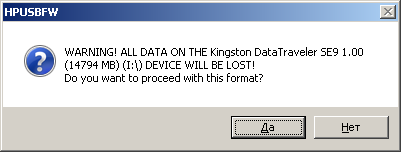
După formatare, va apărea o fereastră cu ieșire informațiile dispozitivului, vom apăsa „OK“.
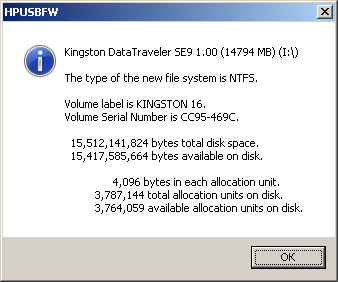
6. Du-te înapoi la utilitarul MultiBoot USB, selectați al doilea element Grub4Dos de instalare. Utilizarea disc va fi doar primul rând. În această linie, vom alege unitatea noastră flash, să fie atent, pe care o alegeți. Am fost ca o unitate flash este HD1, l-am calificat în termeni de memorie sunt scrise în consola următoare. unitate flash USB mea de 16 GB, care este 14786 MB.
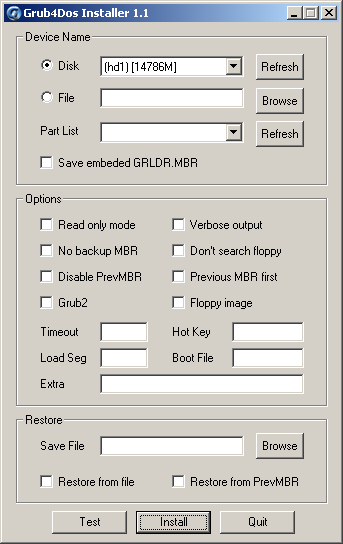
Hit Instalați, în cazul în care totul este de succes apare următorul ecran:
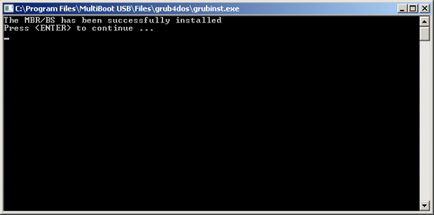
Acest negru fereastra DOS, faceți clic pe Enter, Grub4Dos apropiați pressing Quit.

Selectarea unui USB flash drive clic pe butonul „Eject“.
8. Atunci când sunt copiate toate fișierele. Mergem la unitatea flash și a vedea următoarele:
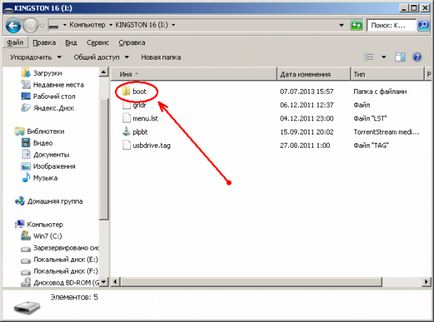
Suntem interesați în dosarul de boot. Ne întoarcem la acest dosar și a șterge toate fișierele de testare: fișiere cu extensia ISO, IMA, si IMG: Acronis.ISO, FreeDOS.IMA, GHOST.IMA, MemTest.IMG, MHDD.IMA, NtPasRec.IMA, Qtpro580.IMG, UniversalDisk. IMA, Victoria.IMA, HDDReg.ISO, Win7PE.ISO și WinXP.iso.ISO
Am selectat fișierele pe care doriți să le ștergeți. La urma urmei, vom fi posta sistemele lor de operare în acest dosar:
Apropo, dacă aveți o listă mică a meniului și nu aveți nevoie pentru a sparge într-un submeniu, puteți șterge acest dosar și menu_u.lst. Am șters-o. Apoi, copiați imaginea ISO a sistemului de operare pentru a porni la:
După cum vedeți voi face o unitate flash cu cele trei sisteme de operare. Linux poate fi, de asemenea, adăugate la acest meniu.
RainBow - această piele pentru o unitate flash bootabil.
Fișierul menu.lst localizat în rădăcina unității flash - oferă informații despre antetele de ieșire. Deschideți un fișier Notepad ca și edita în meniul său.
30 timeout - timpul după care sistemul este pornit din prima opțiune prestabilită selectată în noi, acesta va fi „încărcarea de pe un hard disk“.
gfxmenu / boot / Rainbow - o modalitate de a arunca la dosarul de boot
Toate celelalte linii pot fi eliminate și se lasă numai:
Instalarea Windows XP din titlu
găsi /boot/windows_xp_pro_x86_sp3.ISO -Set-rădăcină - calea către imaginea
Harta /boot/windows_xp_pro_x86_sp3.ISO MEM (hd32) (hd32)
Harta -hook
chainloader (hd32)
Câmpul din titlu - este titlul fiecărui meniu. Am copiat imaginea de boot în «windows_xp_pro_x86_sp3.ISO» dosar în titlu scris: Instalarea Windows XP.
găsi -Set-rădăcină / Boot / windows_xp_pro_x86_sp3.ISO
Harta MEM / Boot / windows_xp_pro_x86_sp3.ISO (hd32)
Am următoarele:
Instalarea Windows XP din titlu
găsi /boot/windows_xp_pro_x86_sp3.ISO -Set-rădăcină - calea către imaginea
Harta /boot/windows_xp_pro_x86_sp3.ISO MEM (hd32) (hd32)
Harta -hook
chainloader (hd32)
Pentru a adăuga mai multe imagini sau copiați textul de mai sus din titlu și se termină chainloader (hd32). Pastă mai jos sau mai sus, modificați antetul (titlu) și numele imaginii.
titlu bootarea de pe hard disk
găsi -Set-rădăcină -ignore-dischetele -ignore-cd / Bootmgr || găsi -Set-rădăcină -ignore-dischetele -ignore-cd / NTDLR
Necesară extinderea prescrie imaginii, așa cum se arată în exemplul (.ISO). Și, de asemenea, trebuie să descărcați opțiunea de a prescrie (hd32).
Multiboot lipi gata. Pentru a testa aceasta merge înapoi în utilitarul USB MultiBoot și selectați elementul 4a: WinSetup de la USB a pus o căpușă în testul în QEMU și a lovit GO:
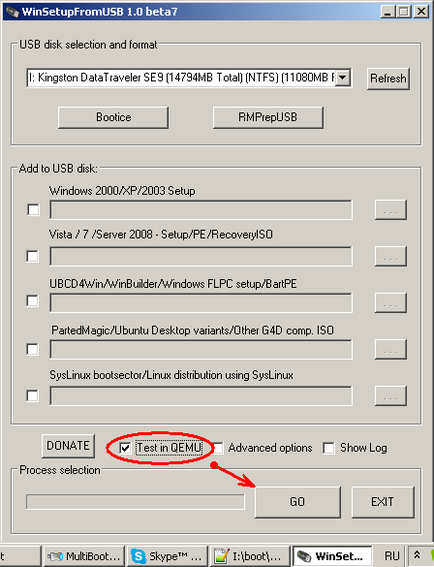
Ne așteptăm un pic și să vedem următoarele:

Ce altceva ar dori să adaug este faptul că este recomandat să utilizați fișierele de imagine sunt mici, astfel încât acestea prograzhalis pornire mai repede. Uneori, din cauza dimensiunii mari a încărca imaginea nu pornește.